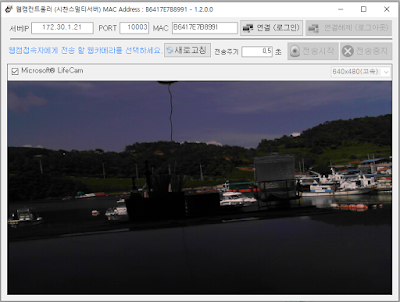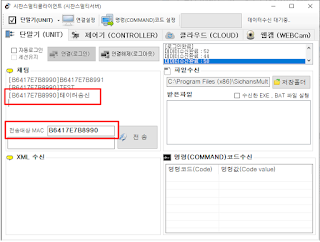요번에 리뷰할 프로그램은 시찬스멀티서버입니다.
시찬스멀티서버는 조금 독특한 프로그램입니다.
이제껏 FTP 서버나 P2P관련 서버들은 많이 있었지만.. 시찬스멀티서버는 이서버들과
같은듯 다른 서버기능들을 가지고 있습니다.
근래 로봇관련한 개발자들이 많은데요.
개인적으로 로봇을 개발하고 있거나, 중소기업들의 AGV 및 단말기개발에 필요한
서버를 제공한다는점에서 매우 독특한 서버입니다.
그동안 로봇및 AGV같은 생산설비, 단말기제어등에는 별도개발건을 통해 개발되어와야
했다면 시찬스멀티서버는 이를 표준화하여 누구나 클라이언트만 만들면 그동안 고비용의
서버개발비를 줄일 수 있도록 한것이 특징입니다.
뿐만 아니라, 시찬스멀티서버는 이름에서도 알수 있듯이 단순히 단말기를 제어하는 서버뿐
아니라 클라우드, 웹캠과같은 개인유저나 매달 고비용을 지불해야 하는 클라우드 서비스도
기존의 중고서버나 PC를 이용해 저렴한 비용으로 서비스할 수있도록 제공해준다는점에서도
매우 독특한 프로그램입니다.
개발자의 노하우가 충분히 스며든 프로그램이라는점은 실제로 이 프로그램을 이용해본다면
충분히 공감 할 것입니다.
Windows IOCP 를 기반으로 한 서버구동방식에 의해 사양이 낮은 컴퓨터에서도 최상의 접속성능을 나타내며, 이프로그램이 정말 무료인가 싶을정도의 성능은 다소 의구심을 가질정도 일것입니다. 물론, 클라이언트관련해서 별도의 개발이 필요하고, 기업용으로는 별도의 사용료가 부과되고, 그에따른 개발및 샘플프로그램의 소스는 유료라 치더라도, 기업입장에서는 별도의 서버를 구축하는것에 비해 1/10 도 안되는 개발금액을 절감하고도 남음을 감안한다면 꽤 매력적인 프로그램일것입니다. 게다가 개인이 이용한다면 무료인점은 더이상 말할 부가설명이 필요 없을듯 하네요.
게다가 한개의 서버프로그램으로 세가지유형의 서버를 구현할 수 있으니 일석삼조의 서버라고 할 수 있겠습니다.
그럼 사용법을 하나씩 훓어보면서 제공되는 기능들을 리뷰해보도록 하겠습니다.
 |
| [시찬스멀티서버 실행화면] |
[DATABASE 설정]
시찬스멀티서버를 제일 처음 실행하면 상기의 화면이 뜨는데요.
시찬스멀티서버는 ODBC Database 를 지원합니다.
그래서, 처음 프로그램을 실행할때 ODBC 를 자동으로 생성해주고, 생성된 ODBC를 통해
기본 Access Database 인 MDB를 생성하여 Database를 사용할 수 있게 해줍니다.
그래서,
시찬스멀티서버는 필히, 관리자권한으로 실행해야만 정상적으로 데이터베이스를 사용할 수 있습니다.
만일, 관리자권한이 없거나, 사용자의 컴퓨터에따라 ODBC 생성에 실패했다면 사용자가 직접 서버나 자신의 컴퓨터에 ODBC로 데이터베이스를 연결한후, [ODBC설정]버튼을 눌러 해당 ODBC와 연결해주어야만 DATABSE 를 사용할 수있습니다.
ODBC 연결을 사용하므로해서, 시찬스멀티서버는 ORACEL, MS-SQL, ACCESS MDB등 모든 데이터베이스를 사용할 수있도록 지원합니다.
DATABASE를 사용할 수있다면 시찬스멀티서버는 [로그인관리] , [로그저장] 기능을 활성화
하여 데이터의 송수신을 실시간으로 DATABASE로 확인 할 수 있습니다.
 |
| [ODBC 설정화면] |
처음 시찬스멀티서버를 실행하고, 정상적으로 ODBC 가 자동생성되었다면 [ODBC설정]을 열면 상기처럼 자동으로 모든값들이 자동으로 생성되어 있는것을 확인 할 수 있습니다.
만일, 위의값들이 없다면 사용자가 직접 ODBC를 등록하고 각 테이블값들을 입력하여 로그인테이블을 비릇한 로그테이블을 직접 생성해주어야 합니다.
물론, DATABASE가 자동으로 생성되었다 하더라도 사용자가 MS-SQL 이나 ORACLE 같은
대용량 서버나 다른 DATABASE를 사용하고저 한다면 역시 마찬가지로 직접 ODBC를 만들고
연결시켜주어야 합니다.
[서버 IP 와 PORT]
왼쪽 상단에 현재 서버(PC)의 활당된 IP 주소와 기본 PORT값인 10003 이 표시됩니다.
IP주소는 현재컴퓨터의 IP를 표시해주며 자신의 서버로 서비스할 PORT 번호를 입력합니다.
만일 서버가 정상적으로 동작하지 않는다면 자신의 PORT 주소나 방화벽에 해당 PORT가 막혀있는지 확인하고, 다른PORT를 설정하거나 해당 PORT를 열어주셔야 합니다.
[서버구동방식]
앞서 알려드린대로 시찬스멀티서버는 3가지 방식의 서버구동방식을 지원하는데요.
아래 각 구동방식에 따라 자신의 서버에 어떤서비스를 할것인지를 선택하시면 되겠습니다.
1. 컨트롤서버
컨트롤서버는 여러대의 단말기를 컨트롤러가 제어하는 형태의 구조서버입니다.
시찬스멀티서버의 핵심기능이라고 할 수 있는 이 구동방식은 로봇이나 AGV 같은
생산관련 설비들을 제어하고 관리하는데 사용되는 서버입니다.
물론, 생산설비뿐 아니라 주식단말기, 택배단말기등과 같이 다자간 데이터를 송수신하는
서비스로 그 활용도는 무궁무진합니다. 개인이든 기업이든 서버는 시찬스멀티서버를 사용
하고, 그에 맞는 자신의 단말기나 컨트롤러만 개발하면 어떤형태의 서비스도 손쉽게
저비용 구축이 가능한 서버입니다.
이 기능을 테스트할 수 있도록 [시찬스멀티클라이언트]라는 샘플용 프로그램도 무료로
제공하고 있으니, 해당 프로그램을 다운로드 받아 서버와 실제로 어떻게 운용되는지
직접 확인해 볼 수 있습니다.
 |
| [시찬스멀티서버 - 컨트롤서버서비스 개념도] |
2. 클라우드서버
클라우드서버는 중소기업이나 , 개인사용자가 내부인터넷을 통해 대용량의
NAS 서비스를 자체적으로 저렴한 비용으로 운영할 수 있도록 설계된 서버구동방식입니다.
기본적인 폴더와 파일관리를 서버에 요청하고 명령할 수있도록 설계되어 있어서,
사용자는 기존의 중고서버나 PC 를 이용해 고성능의 클라우드 서비스를 저렴한 비용으로
구축 할 수있습니다. 물론, 무료샘플용 프로그램인 [시찬스멀티클라이언트]만
이용한다면 무룔료로 서비스를 구축하고 이용할 수 있습니다.
 |
| [시찬스멀티서버 - 클라우드서버 개념도] |
3. 웹캠서버
웹캠서버는 기업에서는 현장캡쳐및 모니터링을 비롯해 이미징프로세싱을 통한 검수작업이
가능하도록 설계되었으며, 개인은 이 웹캠기능을 통해 기존의 USB 카메라나, 노트북용
카메라를 이용해 CCTV 로 활용할 수 있는 서버기능입니다.
이기능을 테스트하고 서비스하려면, 타 서버기능과 같이 [시찬스멀티클라이언트]와
추가로 무료로 다운로드가능한 [시찬스웹캠컨트롤]을 다운로드 하여 서비스를 이용할 수
있습니다.
 |
| [시찬스멀티서버 - 웹캠서버기능 개념도] |
[로그인DB저장]
만약 ODBC 설정이 완료되어 ODBC 설정란에 "ODBC [SichansMultiServer] 사용" 과 같은 메세지가 파란색으로 표시된다면 이 기능이 사용가능한 상태로 활성화 됩니다.
물론, 원하지 않는다면 [로그인 사용안함]으로 설정할 수도 있겠죠.
만일, [로그인 사용]으로 설정했다면 시찬스멀티서버로 접근하는 사용자를 허용/차단 할 수도 있습니다. 사용자는 MAC 주소를 이용해 접속하고, 서버는 접속할 MAC 주소를 입력하여
로그인을 허용토록 합니다. 허용된 MAC 주소는 DB에 접속된 사용자로 등록되고, 로그아웃(연결해제)가 되면 자동으로 삭제됩니다.
관련한 내용을 확인하려면 [로그인현황] , [사용자관리] 버튼을 눌러 관리할 수 있습니다.
또한, 허용된 사용자가 송신하는 모든 데이터는 다음에 설명할 [전송로그]에 저장됩니다.
주의해야 할점은 시찬스멀티서버는 보안을 위해 이 기능을 제공하지 않습니다.
단지, 단말기의 접속상태를 유지하고 유지된 단말기나 컨트롤러에게 데이터를 송수신하기위한 장치이므로, 보안이 필요한 사용자라면 별도의 추가개발을 의뢰하거나, 자체 방화벽이나
네트웍보안솔루션을 통해 보안을 유지하여야 합니다.
[송수신 로그관리 사용]
로그인 DB저장과 마찬가지로 ODBC 설정이 정상적으로 세팅되었다면 이기능이 활성화됩니다. 송수신 로그는 말그대로 데이터의 송수신데이터를 모두 저장하여 데이터의 송수신상태를
확인하는 기능입니다.
시찬스멀티서버가 기본으로 제공하는 MDB는 데이터의 허용치가 높지 않으므로, 송수신로그기능을 사용한다면 주기적으로 데이터를 삭제해주어야 합니다.
대용량 DATABASE를 사용하는곳이라면 ODBC 설정후 INDEXING 과 같이 데이터베이스의 기본튜닝을 유지하는것이 좋습니다. (시찬스멀티서버는 아쉽게도 기본적인 DTABASE 저장기능외엔 제공하지않습니다.)
[서버실행 / 중지]
ODBC 설정과 각 DATABASE 를 설정하고, 서버구동방식을 선택하고 [서버실행] 버튼을
클릭하면 서버의 상태를 점검하고 그에 해당하는 메세지를 출력하여 줍니다.
정상적인 설정이라면 아래의 실행화면과 같이 뜨고, 이제 상기IP 주소와 PORT주소를 이용해
접속하는 클라이언트를 받고 서비스할 준비가 끝난것입니다.
 |
| [서버가 실행된 화면] |
만일, 상기의 메세지와 다르게 ODBC 메세지가 이상하거나, 오류가 발생한다면,
"관리자권한"으로 프로그램을 실행했는지 혹은 ODBC 설정에 문제가 없는지 체크하고,
[로그인사용안함] , [로그사용안함]으로 설정하여 진행해보시기 바랍니다.
시찬스멀티서버의 정상적인 동작을 테스트하기위해선 [시찬스멀티클라이언트]와
[시찬스웹캠컨트롤]의 다운로드는 필수입니다. 각 프로그램은 아래의 URL 로 다운로드
받으시기 바랍니다.
시찬스멀티클라이언트 다운로드
시찬스웹캠컨트롤 다운로드
앞으로 [시찬스멀티서버]의 성능리뷰도 한번씩 진행해 볼 것입니다.
혹 궁금하신점이나, 원하는 리뷰가 있다면 댓글로 알려주세요.